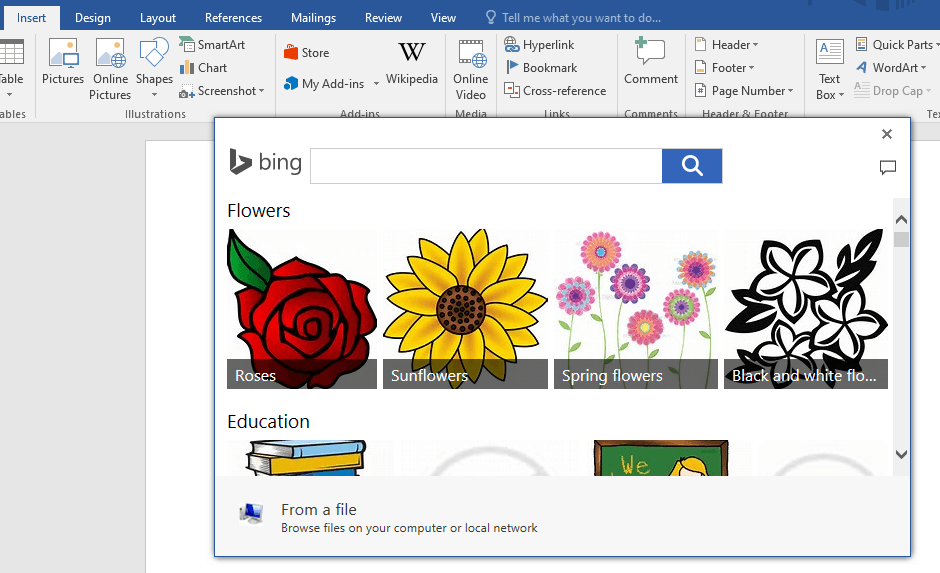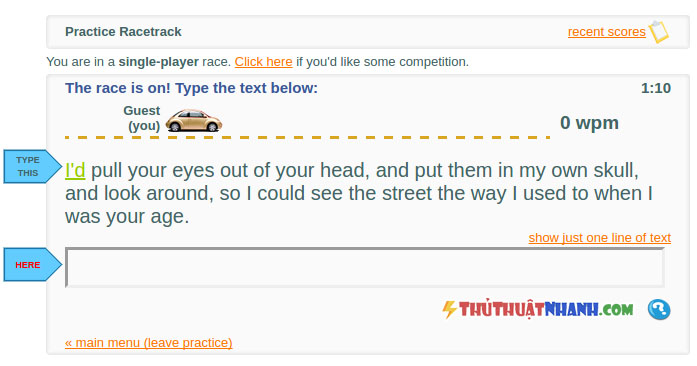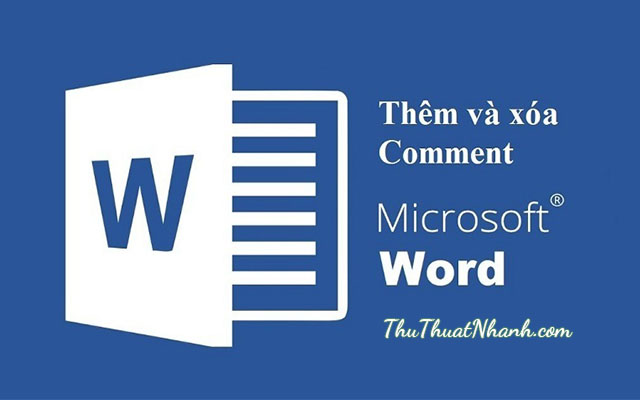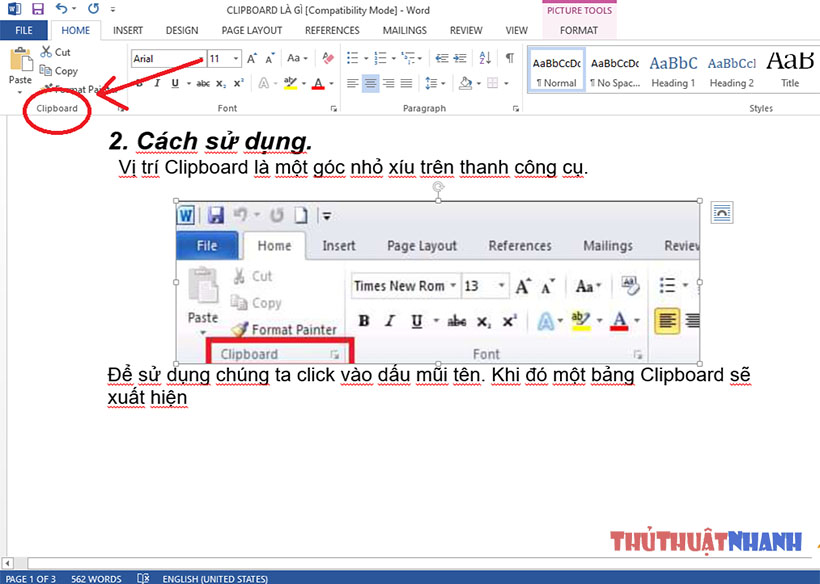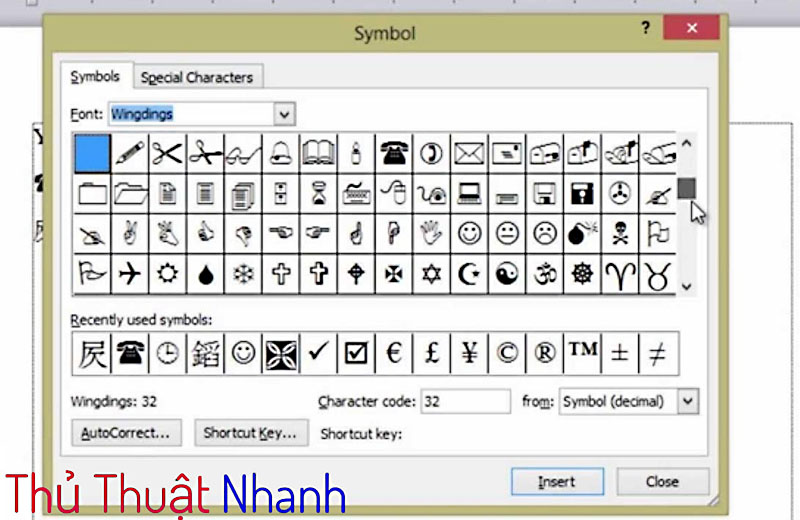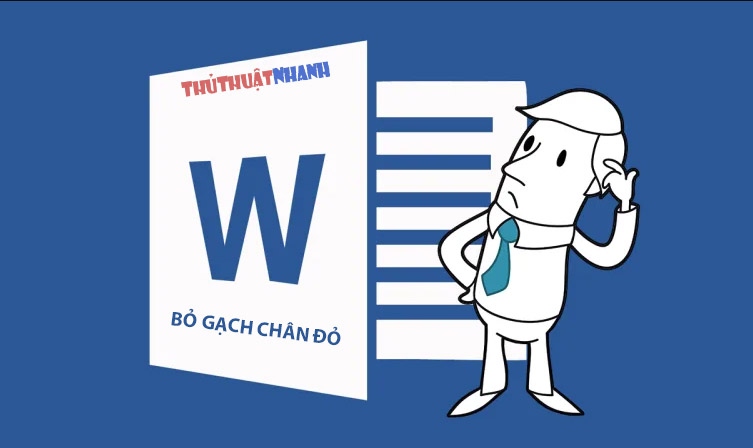Cách làm mục lục tự động trong Word 2010, 2007..
Làm mục lục trong word giúp bạn có cái nhìn tổng quan và dễ dàng truy xuất đến vị trí đề cập trong hệ thống văn bản. Mục tiêu của bài viết nhằm giúp bạn biết cách tạo mục lục tự động trong word 2010, 2007… một cách nhanh chóng và áp dụng ngay được vào công việc thực tế của bản thân…
Nội dung chính
1. Đánh dấu tất cả đề mục sẽ có trong mục lục
Vì mục lục sẽ phân cấp các thành phần chính có trong văn bản word. Do đó, phương pháp nhanh nhất là bạn hãy đánh dấu các đề mục cùng cấp độ trước.
Quy tắc: Bôi đen thành phần muốn xuất hiện trong mục lục. Tiếp theo, chọn Tab References -> Add Text -> chọn mức Level phù hợp.
Phía dưới là ví dụ cho cách làm mục lục như vậy.
Bước 1: Bôi đen các đề mục lớn nhất trước: “Mục tiêu“, “Phương pháp tạo mục lục” mình sẽ chọn ở mức Level 1.
Bước 2: Bôi đen tất cả các đề mục thành phần của đề mục lớn, rồi chọn mức Level 2. (hình dưới)
– Tương tự nếu có đề mục thành phần nhỏ hơn nữa, bạn sẽ chọn là Level 3, Level 4,.. tùy thuộc.
Bạn cũng có thể làm riêng biệt từng đề mục lớn và đề mục con của nó luôn cũng được. Miễn sao cảm thấy thuận tiện nhất.!
2. Tạo mục lục tự động trong word
Vừa xong, chúng ta mới là “Đánh dấu thành phần có trong mục lục”. Bây giờ mới là bước “Tạo mục lục” cho tệp văn bản này:
Bước 1: Đặt con trỏ vào vị trí mà bạn muốn tạo mục lục (mục lục mới tạo ra sẽ xuất hiện tại vị trí con trỏ).
Bước 2: Chọn theo Tab References -> Table of Contents -> Chọn kiểu mục lục sẽ xuất hiện theo ý thích của bạn. (ví dụ như hình dưới)
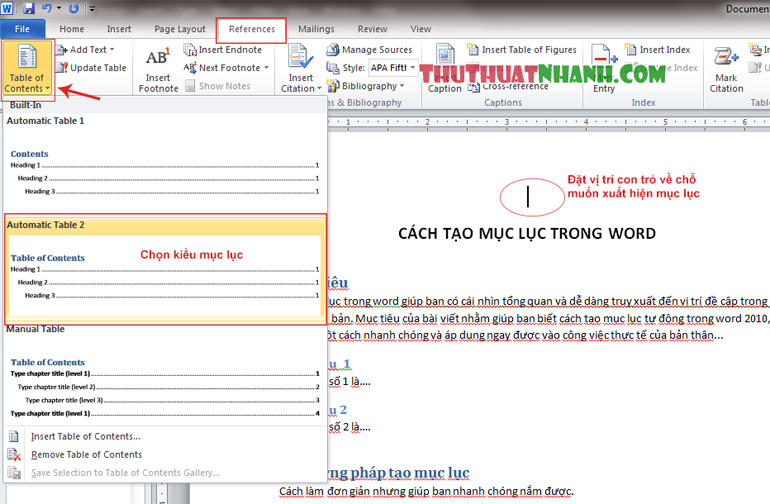 Hướng dẫn tạo mục lục tự động trong Word 2010
Hướng dẫn tạo mục lục tự động trong Word 2010
Sau khi bạn ấn chọn kiểu mục lục, ta được kết quả như hình bên dưới:
3. Cập nhật mục lục khi có thay đổi
Khi nội dung văn bản của bạn thay đổi, tên các đề mục thay đổi. Vì thế, bạn cần có sự điều chỉnh lại mục lục. Bạn hoàn toàn có thể làm điều này bằng tay. Tuy nhiên, nếu là bạn không nhớ rõ sự thay đổi ở đâu, hoặc tệp văn bản có nội dung quá dài, có nhiều yếu tố bị thêm vào, sửa đổi… Lúc này bạn cần tới sự cập nhật mục lục tự động của word.
Chọn tab References chọn Update Table. Xuất hiện hộp thoại thông báo, bạn chọn kiểu cập nhật phù hợp: Cập nhật trang, cập nhật tiêu đề, nội dung… (hình dưới).
Chú ý: Trong trường hợp tệp văn bản của bạn còn cần phải thay đổi, thêm bớt các nội dung khác. Bạn không nên can thiệp bằng tay trực tiếp vào nội dung của mục lục. Điều đó có thể ảnh hưởng đến kết quả của các tập lệnh trong Word.
Đọc thêm:
- Cách đánh số trang trong Word (Từ đầu hoặc từ trang bất kỳ)
- Cách chỉnh khoảng cách dòng trong Word
- Kiểm tra lỗi chính tả trong word